win10qq遠端控制不了解決方法
- 尚原創
- 2020-03-10 10:56:2815465瀏覽
win10qq遠端控制不了解決方法:
一、qq遠端連線到對方電腦之後滑鼠可以移動,但是無法控制任何東西。
這是由於win10系統預設的帳號權限等級太高,我們只需要將帳戶權限調整到最低即可,操作方法如下:
1、開啟控制面板,找到【系統和安全性】
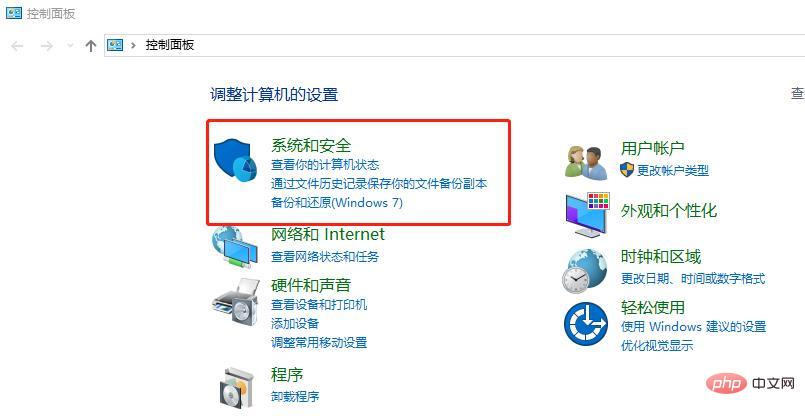
2、找到【更改用戶帳戶控制設定】,如圖所示:
2 、在「使用者帳戶控制設定」視窗中將滑桿拖曳到最底部並確認,如圖所示:
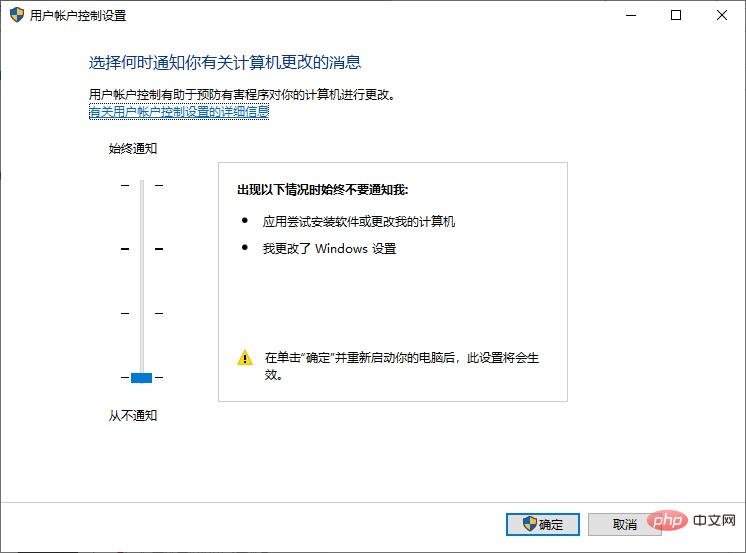
做完這一步之後如何能夠正常進行qq遠端控制,那就不用往後看了。
二、qq遠端剛連線上可以控制,但過一會就無法控制了。
這種情況是由於控制方和被控制方使用的系統帳戶不一致造成的。解決想法很簡單,雙方電腦都用administrator用戶登錄,然後再進行qq遠端。
操作方法:
1、右鍵點擊“此電腦”,選擇“管理”,開啟電腦管理介面
2、選擇本機使用者和群組,再選擇用戶,右側會出現所有的本地用戶,包括administrator
3、右鍵單擊administrator 用戶,點擊屬性
4、打開administrator 屬性對話框,去掉下方的“帳戶已停用”前面的勾
5、點選確定,完成帳號啟用操作
6、點選開始功能表--」關機--」註銷,重新登出到administrator用戶(找不到登出按鈕的話直接按Ctrl Alt Del就能看到了)
7、進入administrator 管理員帳戶,再用QQ遠端協助或其他遠端工具的時候就可以完全控制對方了。
更多相關內容,請追蹤php中文網windows教學欄位!
以上是win10qq遠端控制不了解決方法的詳細內容。更多資訊請關注PHP中文網其他相關文章!
陳述:
本文內容由網友自願投稿,版權歸原作者所有。本站不承擔相應的法律責任。如發現涉嫌抄襲或侵權的內容,請聯絡admin@php.cn
上一篇:win10當機頻繁怎麼辦下一篇:win10當機頻繁怎麼辦



